L’Explorateur de fichiers dispose d’un ruban qui simplifie les opérations les plus courantes.
Si le ruban est minimisé, cliquez sur la flèche sous la case de fermeture ou appuyez sur Ctrl + F1 pour l’afficher.
- L’onglet Fichier permet d’ouvrir une nouvelle fenêtre de l’Explorateur de fichiers, d’ouvrir une fenêtre Invite de commandes ou PowerShell sur le dossier courant, de modifier les paramètres liés à l’ouverture des éléments, à l’affichage des fichiers et des dossiers et à la recherche, d’obtenir de l’aide ou de fermer la fenêtre de l’Explorateur de fichiers.
- L’onglet Accueil se concentre sur les tâches essentielles de gestion de fichiers : Couper, Copier, Coller, Supprimer, Renommer et Propriétés. Remarquez les icônes Déplacer vers et Copier vers qui vous permettent de déplacer ou de copier la sélection à l’emplacement de votre choix. Enfin, remarquez l’icône Copier le chemin d’accès. Très pratique, elle vous rendra service chaque fois que vous devez saisir le chemin d’un fichier dans une boîte de dialogue.
- L’onglet Partage permet de partager des fichiers (avec les membres de votre réseau ou par mail), de compresser des fichiers ou des dossiers, de les envoyer par e-mail à vos correspondants, de les graver sur un support optique, etc.
- L’onglet Affichage modifie la façon dont les éléments sont affichés dans l’Explorateur de fichiers. Vous pouvez activer ou désactiver le Volet de navigation, le Volet de visualisation et le Volet des détails, choisir une disposition d’affichage pour les fichiers et les dossiers, trier et grouper vos fichiers, ainsi de suite.
Plusieurs onglets contextuels peuvent apparaître, en fonction des fichiers ou dossiers sélectionnés. Par exemple, si vous sélectionnez des images, l’onglet Gestion est affiché. Vous l’utiliserez par exemple pour faire pivoter les images ou pour lancer un diaporama.
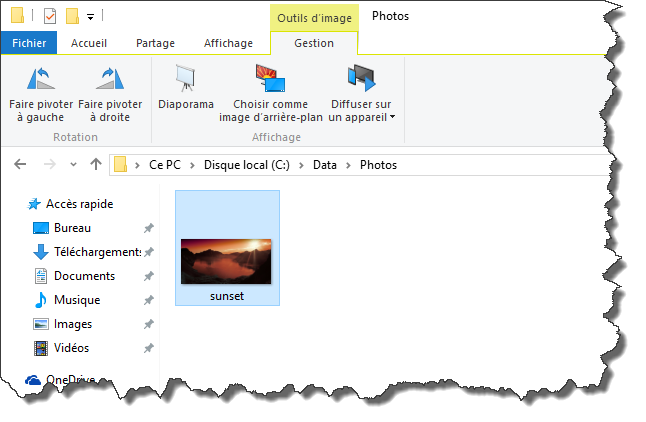
Dans la partie gauche de la barre de titre, la barre d’outils Accès rapide facilite l’exécution de certaines fonctions du ruban. Si nécessaire, vous pouvez personnaliser cette barre d’outils. Cliquez sur l’icône Personnaliser la barre d’outils Accès rapide, et choisissez les icônes qui doivent figurer dans la barre d’outils Accès rapide.
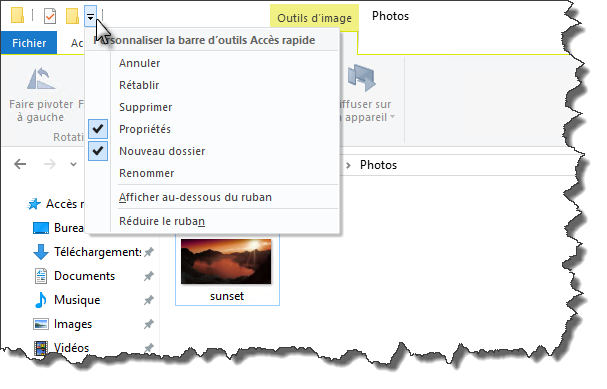


« activer ou désactiver le Volet de visualisation OU le Volet des détails »
(et non : « et »)
Avec Win10 il faut choisir entre les deux. Dommage pour les photographes…